如何开启关闭Windows 8计划备份功能?
[10-20 18:28:36] 来源:http://www.67xuexi.com 电脑常识 阅读:85783次
1、在系统下同时按住键盘上 “Windows 徽标” 键和 “X” 键,在系统工具快捷入口打开“控制面板”。
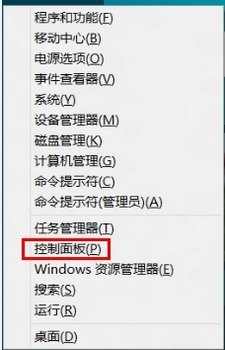
2、找到控制面板中的“ Windows 7 文件恢复”;
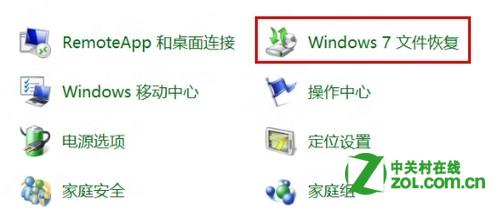
3、初次备份点击“设置备份 ”;
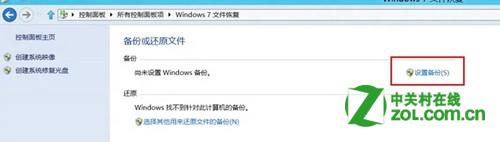
4、之后需要选择将备份放置在什么分区下,选择好后点击“下一步”;
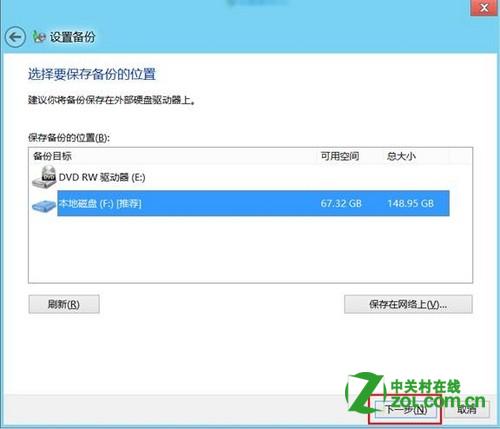
5、下面选择需要备份的文件内容是什么,默认的是“让 Windows 选择”,此次试验我们选择“让我选择”;
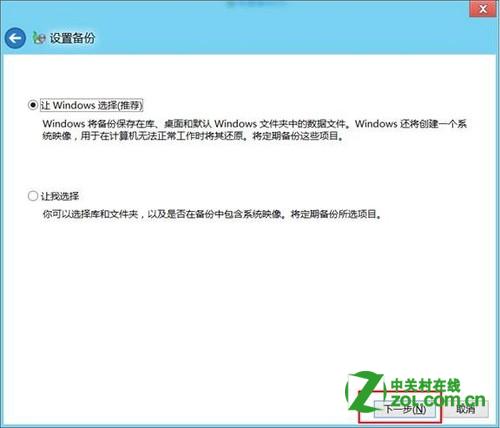
6、选择“让我选择”后,可以自行更改备份的位置,点击下一步;
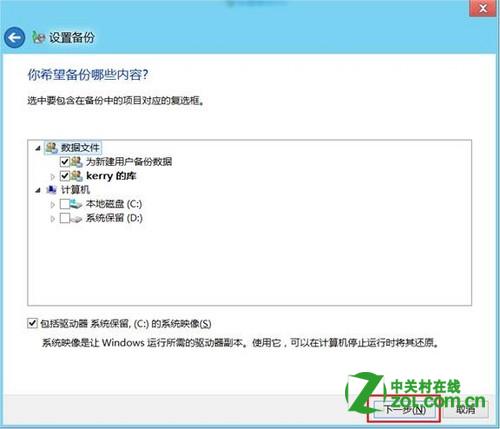
7、这时可以看到默认的计划备份时间,如需更改点击更改计划即可。设置完成后点击“保存设置并运行备份”;
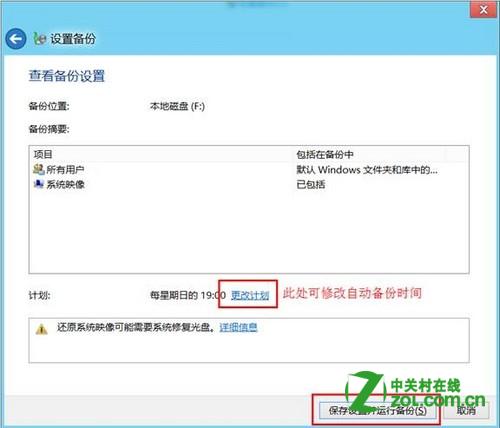
8、上图中如点击更改计划,可以修改的内容如下图;
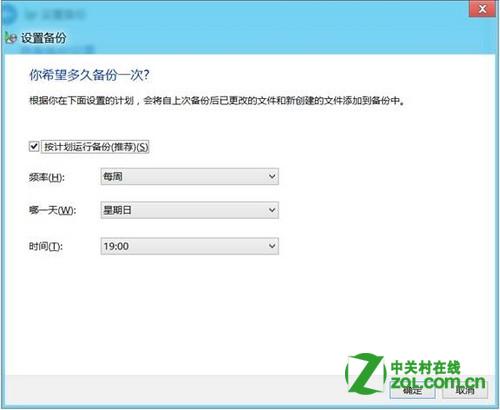
9、完成上述设置后,系统会自动开始第一次备份.如果想要关闭该功能,点击左侧的“关闭计划”即可。
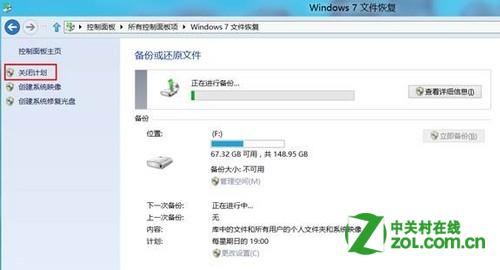
- 如何开启关闭Windows 8计划备份功能?
- › IE11如何开启兼容模式
- › 如何开启和关闭foxmail的ActiveSync同步功能
- › 如何开启关闭Windows 8计划备份功能?
- › 如何开启或关闭win7自带防火墙?
- › 如何开启Windows 7系统的多点触控
- › 如何开启OS X Mavericks 的『单应用』模式?
- › Mac键盘如何开启F1 - F12功能键
- › Windows 8.1系统中如何开启或者关闭Bing在线搜索
- › 如何开启iPad多任务手势?
- › 如何开启Windows8管理员帐户
- › 魅族MX3 Flyme 3.0如何开启ROOT权限?
- › 手机百度浏览器无痕浏览如何开启